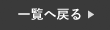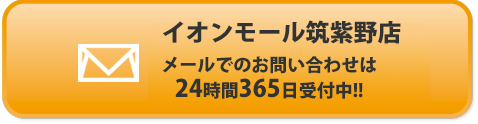皆さんは普段からコントロールセンターをどれくらい活用してますでしょうか?
Wi-Fiのオンオフや画面の明るさ調整などをコントロールセンターから設定している方は多いと思いますが、まだまだ沢山の役立つ機能があります。
今回はあまり知られていない、コントロールセンターの役立つ機能を3つご紹介します。
コントロールセンターを使いこなすと時短にもなるので、是非本日よりご活用下さい!
コントロールセンターの役立つ機能3選
まず初めに、コントロールセンターについてご紹介します。
iPhoneの画面右上を下にスワイプすると出てくる画面がコントロールセンターです。
この中にある機能は、通常設定画面から操作を行わないといけませんが、コントロールセンターではワンタッチで簡単に設定やアプリの起動が可能になります。
例えば、Wi-FiやAirDrop、機内モード、Bluetoothのオンオフや、電卓の起動、音楽の再生や画面の明るさ、音量の調整、横画面の設定など、普段よく使う沢山の機能が瞬時に設定できる便利な画面です。
今回は、長押しで起動・設定ができる機能についてご紹介します。
ライトの明るさを調整
まず初めに、ライトの明るさを調整する方法についてご紹介します。
ライトはロック画面から簡単に点灯することが出来ますが、明るさ調整は出来ません。
実は明るさ調整はコントロールセンターから設定が可能です。
❶まず初めに、iPhoneの画面の右上から下にスワイプし、コントロールセンターを開きます。
❷続いて、赤枠部分のライトのアイコンを長押しします。
❸最後に、ご自身の設定したい明るさに調整してください。

タイマーを瞬時に起動
続いて、タイマー機能を瞬時に起動させる方法についてご紹介します。
時計アプリからタイマーを起動されているかたがほとんどだと思いますが、実はコントロールセンターで長押しをすればタイマーも一瞬で起動させることが可能です。
これを覚えておくと、ちょっと時間を測りたい時などに大変便利ですので、是非以下の手順でお試しください。
❶まず初めに、iPhoneの画面の右上から下にスワイプし、コントロールセンターを開きます。
❷続いて、赤枠部分のタイマーのアイコンを長押しします。
❸最後に、設定したいタイマーの時間を調整してください。

集中モードの機能選択
最後に、集中モードの機能選択をコントロールセンターで行う方法をご紹介します。
集中モードは、勉強中や運転中など、煩わしい通知を避けたい時に役立つ機能ですが、その中でもその時々で選択するモードがあります。
そのモード選択もコントロールセンターから一瞬で設定することが可能です。
❶まず初めに、iPhoneの画面の右上から下にスワイプし、コントロールセンターを開きます。
❷続いて、赤枠部分の集中モードを長押しします。
❸最後に、ご自身の設定したいモードを選択してください。

まとめ
今回は、コントロールセンターの役立つ機能について3つご紹介しました。
コントロールセンターには、まだまだ沢山の便利で役立つ機能がございます。
普段から活用していない方は、是非この機会にこの3つの機能からお試し下さい!
スマートクールイオンモール筑紫野店では、iPhoneの修理を行っております。
iPhoneが故障した場合は、ぜひ当店へご相談ください!
オンラインでの事前のご予約もお受け付けしております。